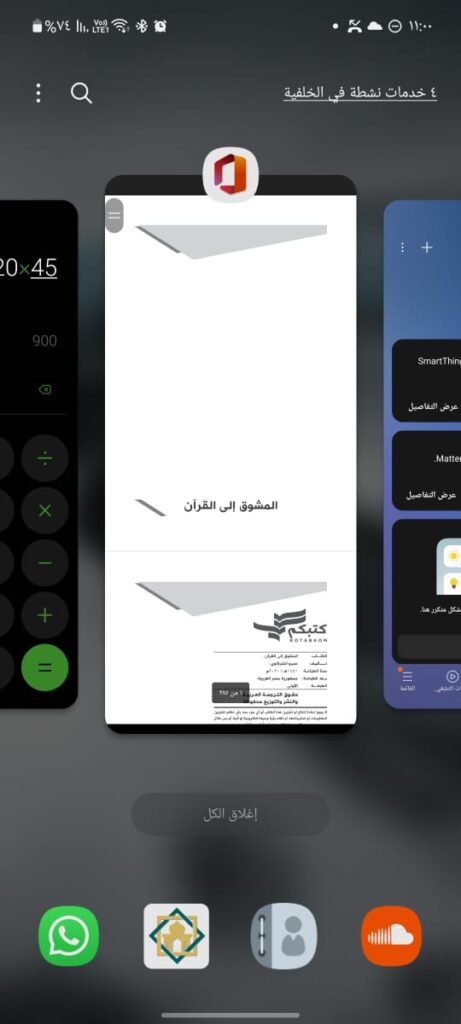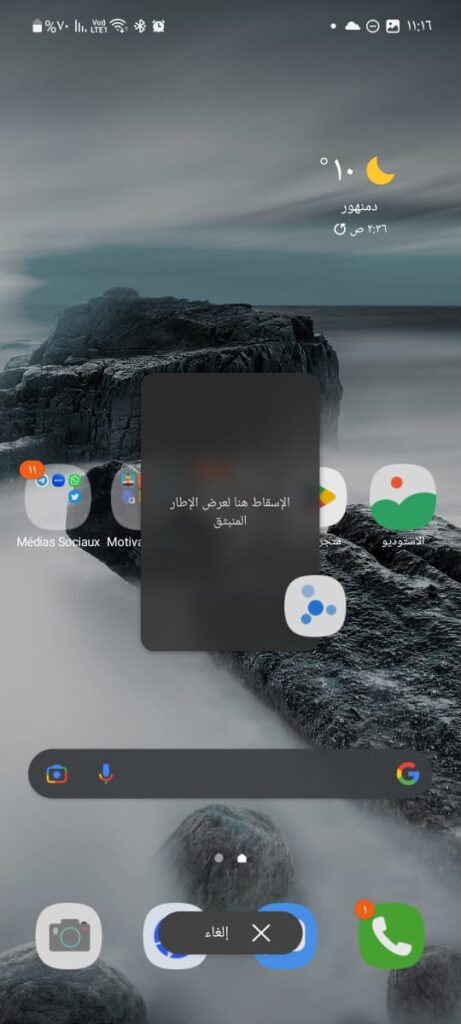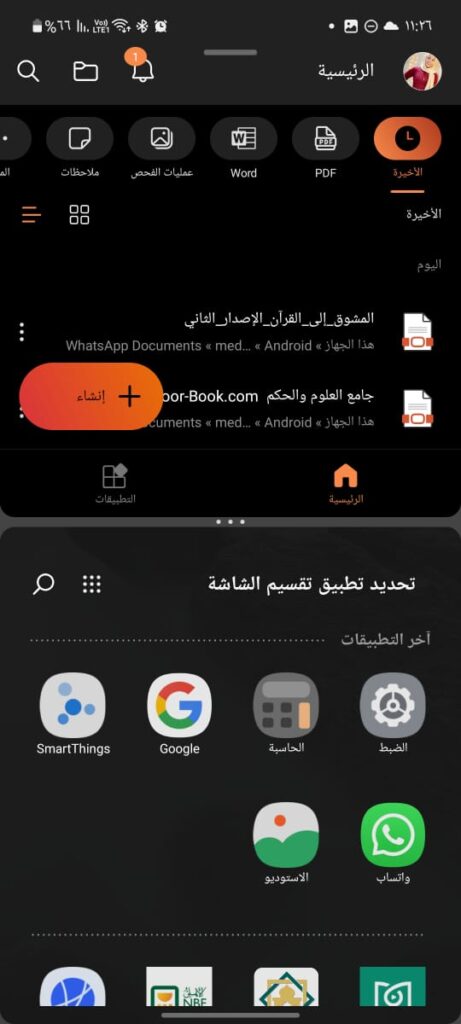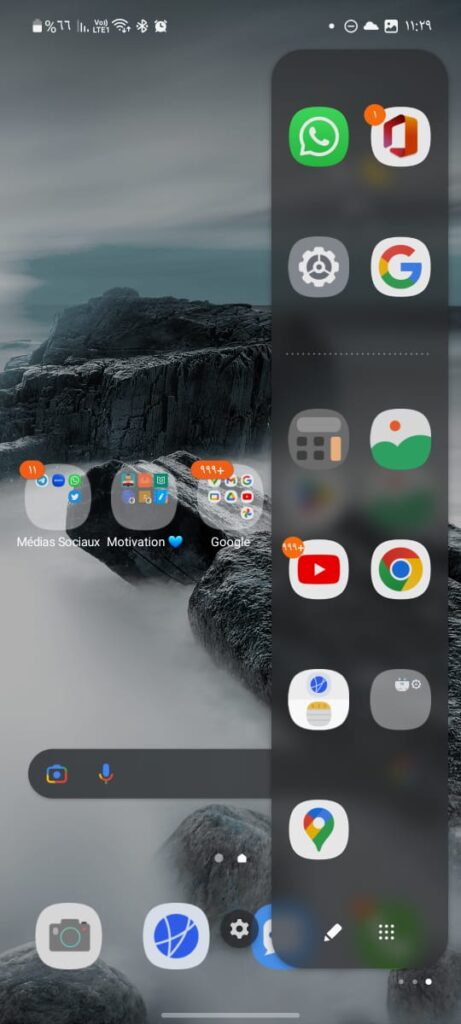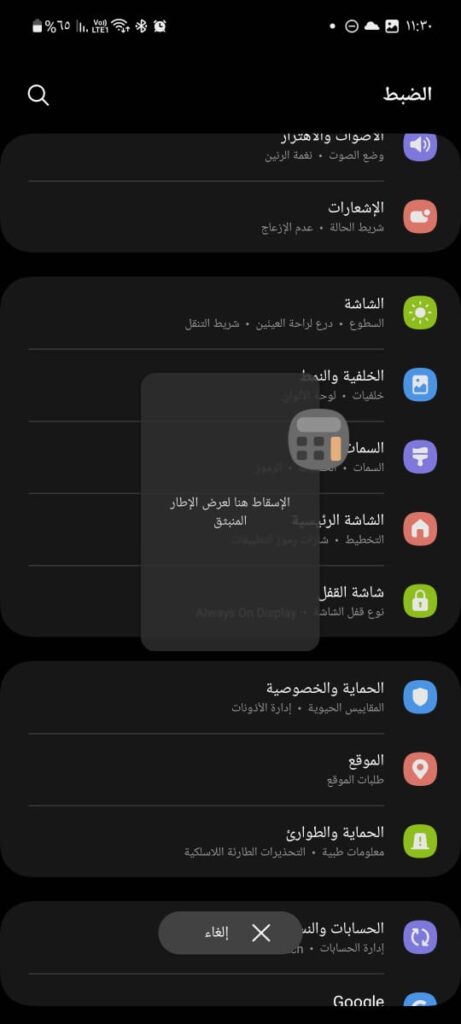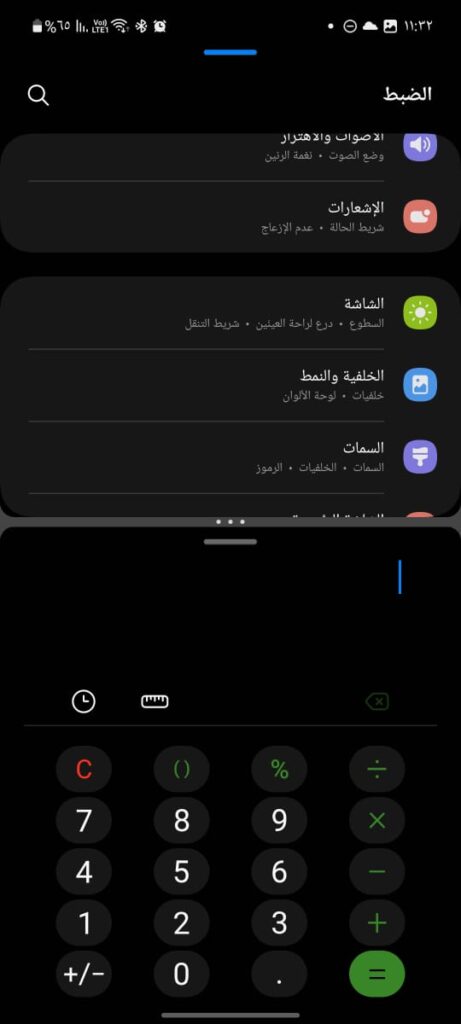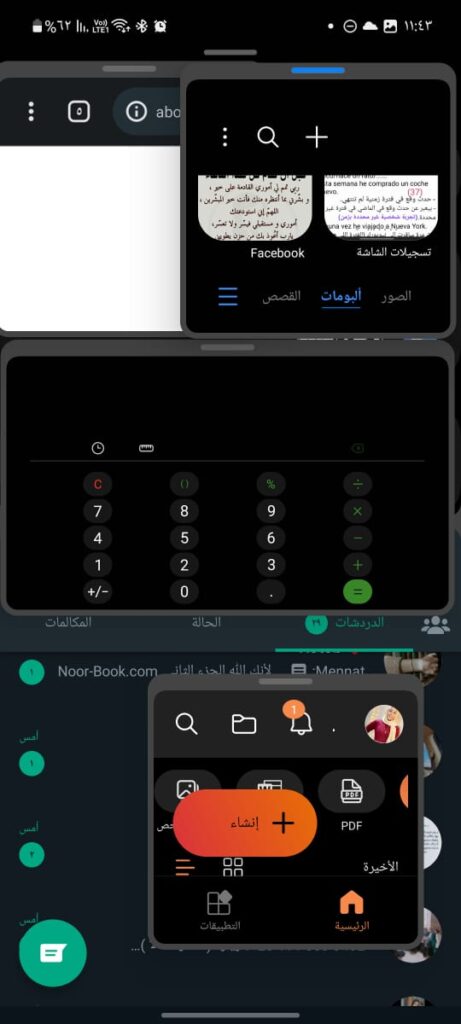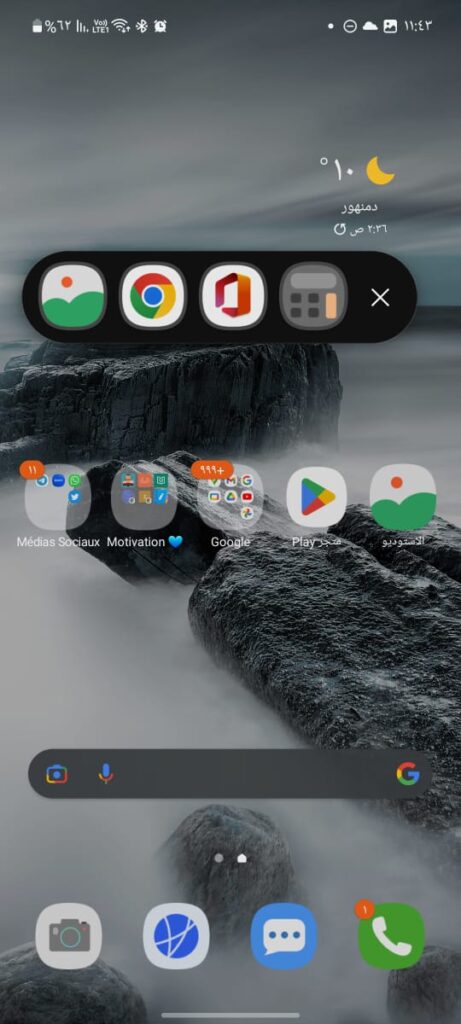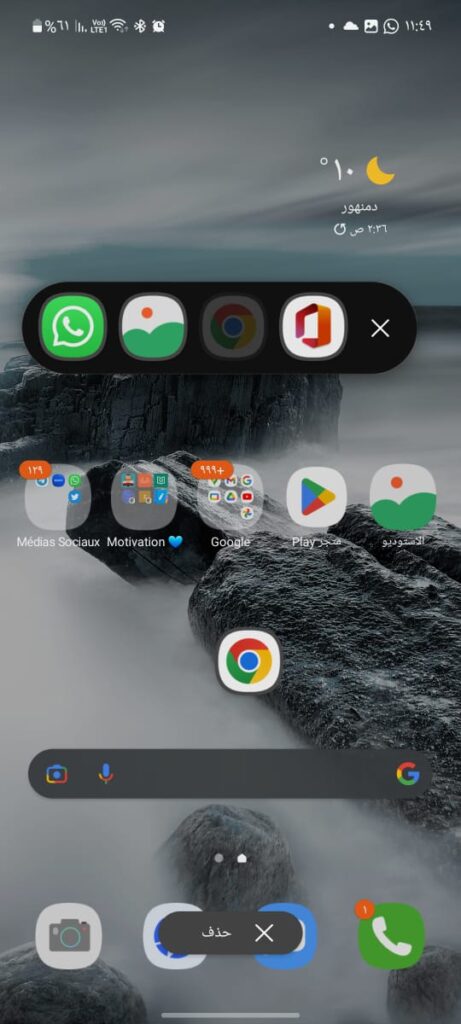ما هي طريقة استخدام عدة تطبيقات في نفس الوقت على هواتف سامسونج؟
يقوم الكثير منا في العديد من الأوقات باستخدام أكثر من تطبيق في آنٍ واحد، وذلك لأن قد نحتاج في مُباشرة أعمالنا إلى ضرورة استخدام تطبيق أو اثنين أو حتى في بعض الأوقات أكثر من ذلك، وبذلك نضطر إلى التبديل بين عدة تطبيقات في نفس الوقت وبالرغم أن هذا مضيعة لوقتنا إلا أنه قد يتسبب كذلك في التشتت وأيضًا في إفساد بعض أعمالنا التي هي الهدف الأساسي من استمرار تنقلنا بين هذه التطبيقات.
لكننا اليوم سنتحدث عن ميزة رائعة قامت سامسونج بتوفيرها لمثل هذه الأوقات التي لا شك أن معظم مستخدمي هواتف سامسونج قد مروا بها لا محالة، فالخاصية التي سنتحدث عنها في مقالة اليوم تسمح لك بكل سهولة إمكانية فتح تطبيقين في نفس الوقت وتقسيم الشاشة بينهم لمتابعة كل تطبيق في نفس الوقت دون الحاجة إلى استمرار التنقل بينهما.
في حقيقة الامر فهذه الميزة ليست جديدة على الإطلاق، فهي موجودة على كل الهواتف الذكية منذ إصدار نظام التشغيل Android 7.0 والإصدارات التي أتت بعده كذلك، ولكن يتم تحسين هذه الخاصية بانتظام على مدار إصدار كل نسخة جديدة من نظام التشغيل أندرويد. وبالطبع تباعًا لجهود سامسونج المعهودة التي لا تتوانى عن تطوير هواتفها ومنتجاتها ككل باستمرار؛ فهي من أفضل الشركات التي قامت بتزويد هواتفها الاندرويد بخاصية تقسيم الشاشة لهواتف سامسونج جالاكسي.
خاصية تقسيم الشاشة من سامسونج
تقوم سامسونج بإتاحة خاصية تقسيم الشاشة أو عرض عدة تطبيقات في نفس الوقت على شاشة واحدة وإمكانية استخدامهم في آنٍ واحد، وأثناء فعل ذلك يمكنك أيضًا نسخ المعلومات أو النصوص التي تُريدها من تطبيق إلى آخر من التطبيقات المفتوحة وكذلك ضبط وتعديل حجم ومقاس عرض كل تطبيق بما يتناسب معك وعلى حسب الغرض من استخدام كل تطبيق.
من المميزات المتعددة لهذه الخاصية هي بالتأكيد توفير الوقت لكل من يقوم استخدام أكثر من تطبيق في نفس الوقت، وكذلك تسمح بممارسة المهمات المتعددة بشكل سلس ويقلل بشكل واضح جدًا من الأخطاء التي قد يقع الكثير منا فيها بسبب استمرار التنقل بين التطبيقات المختلفة، وغلق تطبيق وفتح تطبيق آخر لمزاولة عمله. لذلك دعونا ننتقل للشرح كيفية تفعيل واستخدام هذه الخاصية الرائعة على هواتف سامسونج جالاكسي.
كيفية استخدام خاصية تقسيم الشاشة
من اهم مميزات سامسونج هو إمكانية تفعيل والاستفادة من مميزاتها المتعددة بأبسط وأسهل الطرق، وفيما يخص ميزة تقسيم الشاشة فيوجد طريقتين لتفعيلها على هواتف سامسونج لتفعيل هذه الخاصية وسنقوم بشرح الطريقتين بالتفصيل..
الطريقة الأولى:
إذا قد قمت بالفعل بفتح عدة تطبيقات على هاتف سامسونج الخاص بك، وجميع هذه التطبيقات مفتوحة ومُستخدمة بالفعل إذًا عليك اتباع الخطوات التالية..
- قم بالذهاب إلى تطبيقاتك المفتوحة بالفعل على هاتفك.
- الآن قم باختيار التطبيق الذي تُريد فتحه مع تطبيق آخر وقم بالضغط مع الاستمرار على أيقونة هذا التطبيق من بين التطبيقات المفتوحة أمامك.
- الآن سيظهر أمامك اختيار فتح التطبيق في شاشة مُقسمة، كل ما عليك هو اختيار المكان الذي تُريد فتح التطبيق فيه من الشاشة.
- بشكل تلقائي سيتم فتح قائمة بكل التطبيقات على هاتفك في النصف الآخر من الشاشة، الآن يمكنك اختيار التطبيق الآخر الذي تُريد فتحه في نفس الوقت مع التطبيق الأول المفتوح من قبل.
الطريقة الثانية:
هذه الطريقة مُخصصة لمن يستخدمون خاصية “الألواح الجانبية” في إظهار التطبيقات الأكثر استخدامًا على هواتفهم سامسونج جالاكسي، فإذا لم تكن من مستخدمي هذه الخاصية فالطريقة الأولى ستكون الأنسب لك، أو يمكنك بكل بساطة تفعيل هذه الخاصية عن طريق إعدادات الشاشة التي تستطيع الولوج إليها من إعدادات الهاتف ثم البحث عنها في “الوضع السهل” وبعد تفعيلها عليك باتباع الخطوات التالية..
- قم بالتمرير الجانبي لفتح اللوحات الجانبية والتطبيقات الأكثر استخدامًا.
- قم بالضغط على أيقونة التطبيق الذي تُريد فتحه ليظهر أمامك.
- قم بإظهار اللوحة الجانبية مرة أخرى لتقوم بفتح التطبيق الثاني الذي تُريده.
- قم الآن بالضغط على أيقونة التطبيق الثاني الذي تُريد فتحه مع الاستمرار ثم قم بإسقاطه في نصف الشاشة الذي تُريد فتحه فيها.
الآن بعد انتهائك من هذه الخطوة يُمكنك بكل سهولة استخدام التطبيقين في نفس الوقت معًا، ولكن يجب أن تعلم أنه يوجد بعض التطبيقات التي يستلزم فتحها الشاشة كاملة ولذلك لن تستطيع فتحها بشكل أو بآخر مُستخدمًا معها هذه الخاصية.
هل يُمكن استخدام تقسيم الشاشة لفتح أكثر من تطبيقين؟
من المُميز عمومًا لطريقة تقسيم الشاشة هي إمكانية فتح تطبيق واحد كذلك في نصف الشاشة ثم الخروج منه عن طريق الضغط على “الرجوع” على هاتفك وسينغلق التطبيق ولكن سيظل أمامك أيقونة صغيرة له على الشاشة الرئيسية وستظل هذه الأيقونة موجودة وظاهرة فوق أي تطبيق آخر ستقوم بفتحه، وبذلك يمكنك فتحها مرة أخرى وسيتم فتحها في نصف الشاشة مثل المرة الأول، أو في جزء صغير الشاشة بحيث يسمح لك باستخدام لك أي تطبيق آخر في الخلفية أثناء استخدامه كذلك في نفس الوقت.
باتباع هذه الطريقة يمكنك بلا شك إضافة عدد لا نهائي من التطبيقات واستخدامهم في نفس الوقت، ولكن سيظهرون لك على شكل أيقونات صغيرة مُختصرة ولكن سيكونون أمامك طوال الوقت أثناء فتح أي تطبيق آخر ويمكنك الولوج إليهم بمجرد الضغط على أيقونة كل تطبيق، وكذلك يمكنك تخصيص مقاس وحجم كل تطبيق وتقسيم الشاشة لتحتوي عدة تطبيقات في آنٍ واحد.
كيف يُمكن تقسيم الشاشة لفتح تطبيقين فقط أو أكثر؟
الفرق بين الطريقتين بسيط جدًا، فعندما تُريد تقسيم الشاشة لتقوم بفتح تطبيقين فقط سيكون عليك إسقاط التطبيق الذي تُريد فتحه سواء بالطريقة الأولى أو الطريقة الثانية في النصف الأعلى أو الأسفل من شاشة هاتفك، أما إذا كنت تُريد فتح أكثر من تطبيق في نفس الوقت سيكون عليك إسقاط التطبيق في منتصف الشاشة، فستجد عندها انه يتم فتحه في منتصف الشاشة.
كذلك يُمكنك تحريك كل تطبيق عن طريق الضغط على الشريط الصغير بأعلى التطبيق مع تحريك النافذة، وكذلك يُمكنك تحديد حجم ومقاس كل تطبيق ليتناسب مع التطبيقات الأخرى المفتوحة في نفس الوقت أيضًا.
كيفية حذف هذه التقسيمات
قد تقوم بفتح عدة تطبيقات وتقوم بإنشاء عدة اختصارات لهم أمامك ولا تستطيع بعد ذلك إزالتهم، ولكن يمكن إزالة كل الاختصارات بشكل بسيط جدًا عن طريق فقط الضغط مع الاستمرار على الاختصار الذي تُريد حذفه سوم سحبه لمكان الحذف سواء كان بأسفل أو أعلى الشاشة، مثلما نقوم بإزالة أو حذف أي اختصار آخر على الهاتف، فلا يوجد أي فرق.